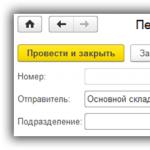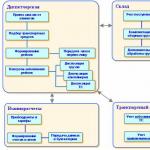В самых простых и самых частых случаях при перемещении товаров счет учета не изменяется. В бухгалтерском учете изменяются лишь субконто, отражающие место нахождения – склад. В данной статье мы рассмотрим, как осуществить перемещение товаров между складами, на розничный склад, а так же работу с комиссионными товарами.
Найти данный документ можно в разделе «Склад».
Со склада на склад
В принципе, заполнить документ перемещения очень просто. В шапке укажите склады отправителя и получателя. Так же есть возможность перемещать товары между подразделениями.

Ниже, на вкладке «Товары» перечислите все перемещаемые ТМЦ и их количество. Мы воспользуемся кнопкой «Подбор», хотя добавить здесь товары можно и вручную.

Перед нами открылась форма подбора товаров. Работать в ней очень просто и удобно. В левой части отображаются группы справочника, справа – сами позиции с остатком на складе – отправителе. В настройке на данной форме мы можем выбрать, чтобы отображались только товары с ненулевым остатком. При двойном клике на строке с нужным товаром появляется окно для ввода количества к его перемещению.

Все позиции с их количеством, которые вы выбрали, отображаются в нижней табличной части. После того, как вы закончите с выбором, нажмите на кнопку «Перенести в документ».

Табличная часть заполнилась и счета проставлены автоматически. Менять мы их не будем. Осталось только провести документ и посмотреть, какие движения он произвел.

Как вы можете заметить, по сути, мы изменили только субконто со складом.
При добавлении товаров мы воспользовались кнопкой подбора потому, что очень сложно хранить в голове точные остатки товаров на складах. Если вручную указать в табличной части количество, превышающее остаток, то попытке провести такой документ, программа выдаст ошибку. Провести его, конечно же, вам не удастся.

Смотрите также видео:
На розничный склад
Заполнение документа перемещения в случае, если оно осуществляется на розничный склад, либо с него, ничем не отличается от описанного выше примера. В данном случае при создании такого склада нужно правильно указать его тип – «Розничный магазин».
Тип цен у нашего склада «Розничная цена», а сами цены указываются документов .

Перемещение комиссионных товаров
Для того, чтобы переместить комиссионные товары со склада на склад, в том числе и розничный, воспользуйтесь вкладкой «Товары на комиссии» документа «Перемещение товаров». Заполнение документа ничем не отличается от предыдущих примеров кроме используемой вкладки.

Движения документа будут производиться по забалансовым счетам. В данном случае – по счету 004.1.

С помощью программы 1С выполняют полный анализ по загруженности склада за конкретный период, с ее помощью можно определить и предупредить пиковые дни потребности или нехватки товарных позиций. Этими сведениями пользуются отделы закупок, продаж, складские работники и бухгалтера. Перед тем, как в 1С посмотреть движение товара, необходимо проверить аналитику. Сведения будут достоверны в разрезе любой позиции склада только в случае своевременного внесения данных в программу «1С:Предприятие 8.3» в конфигурацию «1С:Управление торговлей редакция 11.0» интерфейс «Такси».
Общий обзор работы со складом
Работа со складом подразумевает оформление поступления, реализации, перемещения между складами, а также формирование отчетности по движению номенклатуры для 1С и товарным запасам. Кроме того, проведение инвентаризации на всех складах и оформление ее результатов.
Поступление
Поступление номенклатуры в 1С 8 следует выполнять из меню «Закупки» вкладка «Документы закупки (все)». Для этого нужно «Создать» новый документ соответствующей кнопкой.
- Поступление товаров и услуг от сторонних поставщиков;
- Поступление товарных позиций через подотчетное лицо;
- Прочие поступления, в том числе и безвозмездные;
- Откорректировать при необходимости документы;
- Возврат номенклатуры или материалов;
- Все работы со счетами фактурами.
В любом из созданных документов необходимо заполнить в закладке «Основное» параметры поставщика, договор, выбрать склад. Вкладка «Товары» предназначена для выбора определенных позиций.
Перед тем, как добавить товар в 1С, следует проверить наличие в справочнике данной позиции. Двойные карточки будут затруднять работу с номенклатурой впоследствии, а также может возникнуть пересортица.
Для введения карточки нужно в закладке «Товары» оформить новую номенклатурную позицию кнопкой «Создать». Вся информация из карточки затем будет использоваться при формировании документов на перемещение и реализацию, а также создании отчетов, поэтому заполнять нужно достоверно все ячейки.

Аналитические данные в ячейке «Группа финансового учета» позволяют выбрать укрупненную номенклатурную группу: готовую продукцию, товар, учет материалов в 1С, спецодежду, нематериальные активы. Согласно выбранной позиции будут формироваться соответствующие проводки в бухгалтерском учете .

В случае благотворительной или безвозмездной передачи товаров, проводки в 1С формируются при выборе соответствующей вкладки «Списать на расходы». Это отразится на финансовом результате.

После заполнения всех данных о поступлении можно распечатать документ. В зависимости от характера поступлений выбирают соответствующий приходный отчет. Кнопкой «Провести и закрыть» будет закончено оприходование товара в 1С, после этого все сведения отражаются на счетах бухгалтерского учета и в отчетных формах

Реализация
Реализацию товаров можно оформить в меню «Продажи» в поле «Документы продажи (все)». Оформление документа аналогично приходному. Вкладка «Основное» предназначена для оформления общих сведений о сделке.
- Необходимо выбрать клиента из справочника;
- обязательным к заполнению является поле «Соглашение об условиях продажи»;
- уточнить вид операции;
- выбрать склад.
Остальные поля будут заполнены автоматически из введенных ранее данных в справочниках.

Выполнять подбор большого ассортимента товаров для УТ 11 удобнее через вкладку «Заполнить» кнопкой «Подбор товаров». После выбора конкретных товарных позиций следует перенести их в расходную накладную кнопкой «Перенести в документ».

После заполнения всех вкладок и полей можно вывести документ на печать. В зависимости от вида реализации в программе предусмотрены следующие печатные формы.
- Расходная накладная;
- акт об оказании услуг;
- счет-фактура;
- товарная и товарно-транспортная накладная.
Документ попадет в отчет только после проведения и закрытия формы.

Отчет о движении товара
После того, как оприходовали товар в 1С, можно сформировать отчеты по движению номенклатуры. Для этого из меню «Склад и доставка» нужно зайти во вкладку «Отчеты по складу». При нажатии на кнопку открываются все доступные складские отчеты.

Ведомость по товарам на складах
Общее движение товара по складу можно посмотреть из первого меню «Ведомость по товарам на складах».

Отчет формируется в целом по организации. При необходимости можно выполнить его формирование по конкретному складу. Если отметить галочкой ячейку «Детализация до», под каждой позицией будут представлены сведения о первичных документах. Их можно открыть двойным щелчком левой клавиши мыши.

Оборачиваемость запасов на складах
В программе предусмотрен отчет о товарообороте в 1С «Оборачиваемость запасов на складах». Его необходимость можно оценить в крупных торговых центрах или логистических базах, а также при наличии нескольких розничных точек. Он формируется на основании данных о движении товарных групп с анализом за определенный период и выводом среднедневного остатка.
С помощью данных отчета по оборачиваемости товара можно планировать поставки товарных групп в конкретный период, анализировать сезонность продаж, оперативно реагировать на изменение рынка в отношении определенных позиций. При необходимости можно сделать отбор в целом по организации либо по конкретному складу.
При необходимости можно настроить анализ сведений более детально. Для этого во вкладке «Настройки» выбрать аналитику в количественном или суммовом выражении, настроить отбор по товарной группе, розничную или оптовую цену.

Заключение
Движение номенклатуры в 1С можно выполнить более детально. При необходимости анализируется заполнение товаром адресного склада, движение партий определенных номенклатурных позиций. Программным комплексом предусмотрено ведение ежедневного товарного календаря, в котором отражены действующие остатки и планируемое поступления. Для продуктовых групп возможно ведение учета исходя из их сроков годности.

Рассмотрим возможности типовой конфигурации «Управление торговлей ред. 10.3» по перемещению товаров между складами в рамках одной организации на следующем примере.
- 10 февраля 2012 со склада электротоваров в выставочный зал были переданы следующие образцы продаваемой техники: 1 вентилятор Jiponic (Тайвань), 1 вентилятор настольный и 1 комбайн Moulinex.
- 10 февраля выставочный зал оформил внутренний заказ на получение 11 февраля 1 миксера Binatone и 1 кофеварки Jacobs. Товары были зарезервированы на главном складе.
- 11 февраля миксер и кофеварка были переданы в выставочный зал.
- 12 февраля с главного склада в выставочный зал был передан комбайн кухонный Binatone, причем выдача со склада и прием в выставочный зал были зарегистрированы отдельно с помощью приходного и расходного складских ордеров.
Подготовка к перемещению товара: учет образцов, находящихся в выставочном зале
Чтобы можно было вести учет товаров в выставочном зале, необходимо зарегистрировать его в программе в качестве склада.
Меню: Справочники – Предприятие – Склады (места хранения)
Добавим новый склад и дадим ему наименование «Выставочный зал».
Поскольку мы не собираемся продавать образцы через выставочный зал, указываем вид склада: оптовый, тип цен не заполняем. (Если бы такие продажи осуществлялись, необходимо было бы указать вид склада «розничный» и затем оформлять продажи из него как из розничной торговой точки).
Важно: вид склада можно изменить только до тех пор, пока по этому складу не было ни одной операции. После проведения хотя бы одной операции по складу изменить вид этого склада станет невозможно!
Поля «Ответственное лицо» и «Подразделение» не обязательны для заполнения, но они могут использоваться при заполнении печатных форм и формировании отчетов:
Сохраняем и закрываем кнопкой ОК.
Перемещение товаров без предварительного внутреннего заказа
Передача товаров с одного склада на другой оформляется документом «Перемещение товаров». Отразим с его помощью передачу образцов в выставочный зал.
Меню: Документы – Запасы (склад) – Перемещения товаров
Добавим новый документ от 10.02.12. Укажем склад-отправитель – Склад электротоваров, склад-получатель – Выставочный зал.
Табличную часть заполняем товарами, которые были переданы в выставочный зал.
Проводим документ по кнопке «Действия – Провести» или с помощью «ОК». Передача товаров в выставочный зал отражена в программе:

По кнопке «Печать» внизу документа смотрим печатные формы: «Перемещение товаров», ТОРГ-13, М-4 и другие.
При необходимости можно настроить печатную форму по умолчанию: нажать «Печать», выбрать в списке печатную форму, нажать «По умолчанию», закрыть. Теперь печатная форма по умолчанию отображается на кнопке рядом с «Печатью», по нажатию этой кнопки она сформируется:

Теперь проверим правильность перемещения товаров с помощью отчета «Ведомость по товарам на складах».
Меню: Отчеты – Запасы (склад) – Ведомость по товарам на складах
Сформируем за один день – 10.02.2012. В отчете отражен приход двух вентиляторов и комбайна по выставочному залу и расход по складу электротоваров:

Подготовка к перемещению товаров с использованием внутренних заказов и резервирование товаров
Программа позволяет оформлять внутренние заказы на передачу товаров с одного склада на другой, при этом происходит автоматическое резервирование товаров. Это означает, что данный товар будет сохранен для конкретного получателя и никто другой, кроме него, не сможет его получить. Оформим внутренний заказ на получение товаров выставочным залом.
Меню: Документы – Запасы (склад) – Внутренние заказы
Добавим документ от 10.02.12. Дата отгрузки – 11.02.12. Заказчик – на склад – Выставочный зал.
В табличной части укажем требуемые товары и их количество. В графе «Размещение» указывается склад или заказ для размещения нашего заказа и резервирования товара. Ее можно заполнить вручную, но можно и автоматически – программа сама проанализирует, на каком складе имеются в наличии нужные товары, и разместит заказ на этом складе.
Воспользуемся этим. Нажимаем кнопку «Заполнить и провести» вверху документа. В появившейся форме должны стоять флажки размещения, резервирования, стратегия размещения – «сначала на складах потом в заказах поставщикам». Нажимаем «Заполнить и провести»:

Документ проведен. При этом в каждой строке в колонке «Размещение» появился склад, на котором программа обнаружила данный товар – в нашем примере это главный склад. Теперь на этом складе данные товары зарезервированы для выставочного зала.

Документ имеет печатную форму «Внутренний заказ».
Важно: в случае ручного заполнения графы «Размещение», необходимо сначала, нажав на кнопку «Т», выбрать тип размещения (на складе, в заказе поставщику, во внутреннем заказе), и лишь потом указать конкретный склад или заказ:

Резервирование товаров можно проанализировать. Нажмем кнопку «Анализ» вверху нашего документа «Внутренний заказ». Сформирован отчет «Анализ внутреннего заказа», из которого видно, что заказ еще не выполнен:

Данный отчет можно формировать и отдельно.
Кроме того, зарезервированные товары можно увидеть в отчете «Товары в резерве на складах»:
Меню: Отчеты – Запасы (склад) – Товары в резерве на складах
Сформируем на 11.02.12:

Отражены товары, находящиеся в резерве, и документ резервирования.
Перемещение товаров по внутреннему заказу
Перемещение товаров по внутреннему заказу можно отразить в программе двумя способами:
- На основании документа «Внутренний заказ».
- Создать вручную и произвести автоматическое заполнение.
Попробуем сделать второй вариант.
Создадим новый документ «Перемещение товаров» от 11.02.12. Склад-отправитель: главный склад, получатель: выставочный зал. В поле «Внутренний заказ» выбираем наш заказ от 10.02.12.
Важно: программа «видит» только внутренние заказы, соответствующие указанным в документе складам. Поэтому, если склады указаны неправильно, внутренние заказы не отразятся в списке. Если же склады вообще не указаны, в списке отразятся все заказы.
Для автоматического заполнения нажимаем кнопку «Заполнить – Заполнить по внутреннему заказу». Табличная часть заполнилась товарами, указанными в заказе:

Проводим документ как обычно. Перемещение товаров в выставочный зал зарегистрировано в программе.
Перемещение товаров с главного склада в выставочный зал отражено в отчете «Ведомость по товарам на складах»:

Выполнение внутреннего заказа отражено в отчете «Анализ внутренних заказов».
Меню: Отчеты – Запасы (склад) – Анализ внутренних заказов
Сформируем за февраль:

Осталось выполнить: 0 – означает, что внутренний заказ выполнен.
Поэтапное перемещение товаров с оформлением ордеров на товары
Если необходимо отдельно зафиксировать факт выдачи товара с одного склада и факт его приема на другой склад, в программе, кроме документа «Перемещение товаров», оформляются документы «Расходный ордер на товары» и «Приходный ордер на товары».
Отразим выдачу комбайна Binatone с главного склада и его прием в выставочный зал по ордерам.
Сначала создадим документ «Перемещение товаров» от 12.02.12.
Необходимо изменить вид операции документа: нажимаем на кнопку «Операция» и выбираем «Товары по ордерам» (вид операции отобразился в заголовке). Теперь документ «Перемещение товаров» не будет регистрировать сам факт перемещения, для этого потребуются ордера.

Заполняем документ и проводим его как обычно.
Сформируем отчет «Ведомость по товарам на складах» за 12.02.12. Перемещение комбайна с главного склада в выставочный зал еще не отражено:

Чтобы оформить выдачу комбайна с главного склада, необходим документ «Расходный ордер на товары». Введем его на основании «Перемещения товаров» (в документе «Перемещение товаров» нажимаем Действия – На основании – Расходный ордер на товары). Создан заполненный документ с видом операции «Перемещение». Дата 12.02.12.

Документ имеет печатную форму «Расходный ордер», а также другие печатные формы, доступные по кнопке «Печать». Проводим и закрываем документ.
Сформируем отчет «Ведомость по товарам на складах» за 12.02.12. Отражена выдача комбайна с главного склада:

Теперь необходимо оформить прием комбайна в выставочный зал с помощью документа «Приходный ордер на товары». Введем его также на основании «Перемещения товаров». Создан заполненный документ с видом операции «перемещение». Дата 12.02.12.

Документ имеет печатную форму «Приходный ордер», а также другие. Проводим и закрываем документ.
Сформируем отчет «Ведомость по товарам на складах» за 12.02.12. Теперь отражена как выдача комбайна с главного склада, так и приход в выставочный зал:

Найти приходный и расходный ордера, которые мы вводили на основании перемещения товаров, можно через меню.
Меню: Документы – Запасы (склад) – Приходные ордера на товары
Меню: Документы – Запасы (склад) – Расходные ордера на товары
Кроме того, все складские документы отображаются в соответствующем тематическом журнале.
Меню: Документы – Запасы (склад) – Журнал «Складские документы»

Перемещение выставочных образцов из выставочного зала обратно на склады организации оформляется аналогичными документами.
Если у вас в компании более одного склада, то практически наверняка вам потребуются операции по перемещению товаров между складами. Рассмотрим, как в управлении программы 1С Управление торговлей версия 11.2 отражаются такие операции перемещения товара с одного склада на другой склад.
Документы о перемещении находятся в разделе «Склад и доставка» . Есть два журнала: «внутреннее товародвижение» и «перемещение товаров» . По своей сути, это один и тот же журнал. Мы можем убедиться в этом, открыв оба данных журнала. Единственное, что в журнале «перемещение товаров» , - уже отобран вид операции «перемещения товаров» и установлен соответствующий заголовок. Мы здесь также можем установить все необходимые флаги и увидим тут же набор документов, который доступен нам в журнале «Внутреннее товародвижение» .
Оба этих журнала имеют вкладку «к оформлению» , на которой приводятся документы-основания, документы-распоряжения для оформления соответствующих операций. В качестве таких документов-распоряжений выступают обычно заказы - например, заказы на перемещение. Данный документ по своей структуре напоминает сам документ перемещения, но, в отличие от него, не выполняет непосредственно движение товаров по складам, а является документом, планирующим операцию перемещения товаров с одного склада на другой.
В документе «Заказ на перемещение» могут использоваться статусы - например, статусы «к обеспечению», «к выполнению» . В зависимости от статуса, документ будет выступать основанием для тех или иных операций. В состоянии «к обеспечению» будет планироваться потребность по складу отправителем, чтобы обеспечить на нем данное количество. По статусу «к выполнению» документ будет являться основанием, документом-распоряжением для оформления операций перемещения товаров.
На вкладке «Товары» заполняется номенклатура, ее количество, которое необходимо переместить.
На вкладке «Дополнительно» указывается подразделение, подготовившее этот документ.
На вкладке «Комментарий» нам доступно поле для произвольного комментария.
И основные два реквизита - это «склад отправителя» и «склад получателя» . Это два склада, с одного из которых товар будет перемещаться на другой склад.
Для того, чтобы посмотреть, как отражаются данные операции, мы для начала создадим дополнительно два склада. Для этого мы перейдем в раздел «Нормативно-справочная информация и администрирование» . Найдем здесь гиперссылку «Склады и магазины» и создадим 2 розничных магазина.
Первый у нас будет называться «Торговый зал». Это будет розничный магазин. Учетный вид цен здесь у нас будет розничный. Розничный вид цен также будет розничный. Дополнительно никакие флаги устанавливать не будем. Флаг «контролировать обеспечение» у нас уже установлен. Запишем такой магазин.
Создадим еще один розничный магазин. Называться он так и будет - «Розничный магазин». Цены у него также будут учетные - розничный вид цен. На вкладке «Ордерная схема и структура» установим, что у нас будет использоваться ордерная схема при поступлении товаров на данный склад. Ячейки использоваться не будут. На вкладке «основное» также проверим, что установлен флаг «контролировать обеспечение» . Запишем такой магазин.
Теперь у нас подготовлено два магазина, и можно рассмотреть операции перемещения товарно-материальных ценностей товаров на данные склады, в данные магазины.
Заказ на перемещение товара в программе 1С Управление торговлей (УТ 11) 11.2
Операции перемещения товаров начнем с создания заказа на перемещение. Для этого мы идем в раздел «Склад и доставка» . Открываем журнал «Заказы на перемещение товаров» и создаем первый заказ. Склад-отправитель у нас будет «ордерный склад», склад-получатель - «розничный магазин».
На вкладке «Товары» добавим номенклатуру. Пусть это будет «стол кухонный», характеристика «красное дерево». Началом отгрузки установим сегодняшнюю дату. Количество установим «1 шт.». Окончание поступления также будет сегодняшняя дата.
Даты начала отгрузки и окончания поступления служат для планирования движения товаров по соответствующим складам.
Добавим еще одну позицию. Пусть это будет у нас стол цвета «темное дерево». Даты также будут сегодняшние, и количество «1 шт.». Добавим еще одну позицию. На этот раз у нас будет стол, цвет «красное дерево», дата сегодняшняя, количество «2 шт.» и окончание поступления - дата сегодняшняя.
На вкладке «дополнительно» у нас заполнено подразделение.
На вкладке «комментарий» можно ничего не заполнять.
Такой заказ мы переведем к состоянию «к выполнению» , проведем и закроем.
Документ «Перемещение товаров» в программе 1С Управление торговлей (УТ 11) 11.2
Теперь данный заказ может являться основанием для создания документа-перемещения. Для того, чтобы создать такой документ, мы переходим в раздел «Склад и доставка» , в журнал «перемещения товаров» и переходим на вкладку «к оформлению» . У нас отсутствуют здесь документы-распоряжения для оформления перемещения товаров. Причина может быть только одна - у нас отсутствует в программе зарегистрированные документы в статусе «к выполнению» с заполненными табличными частями «товары» , для которых указано, что необходимо товар отгрузить.
Вернемся к нашему заказу. Так как мы статус «к выполнению» ставили, а вот действие, которое необходимо выполнить с товаром, у нас по-прежнему остались «к обеспечению» . Я не установил обеспечение «к отгрузке» . Выделим все строки и воспользуемся командой «заполнение обеспечения» . Здесь нас будет интересовать команда «отгрузить» . Действия по данным товарным позициям теперь у нас «отгрузить» . Проведем такой заказ покупателя и перейдем еще раз к журналу «Перемещение товаров» .
Теперь в качестве документов-распоряжений у нас присутствует товар на перемещение товаров. Выделим данную позицию и оформим команду «оформит по заказам» . Программа 1С Управление торговлей 11.2 создала нам документ «перемещение товаров» . В качестве основания указано, что документ перемещения создан на основании заказа на перемещение. Склад-отправитель у нас в данном случае - ордерный склад. Склад-получатель - розничный магазин. Организация - торговый дом «Оптовичок».
На вкладке «Товары» подобраны наши товарные позиции вместе с характеристиками, и указано в «заказе на перемещение». Статус устанавливаем «отгружено» , и проводим такой документ.
Теперь на основании данного заказа на перемещение и самого перемещения необходимо создать, во-первых, расходный ордер по складу-отправителю, а, во-вторых, приходный ордер по складу-получателю, так как в розничном магазине, у нас ведется схема при поступлении товаров.
Для этого мы идем сначала в раздел «Склад и доставка» . В группе «Ордерный склад» нас будет интересовать журнал «Отгрузка» . Мы видим, что здесь у нас присутствует «заказ на перемещение» . Получателем выступает розничный магазин, и для данного перемещения видим номенклатуру, которую необходимо собрать и отгрузить. Выделив соответствующую позицию, создаем ордер. Программа 1С Управление торговлей (УТ 11) 11.2 спрашивает, создать ордер по выделенному распоряжению либо можно воспользоваться флагом «создать по всем».
Был создан расходный ордер. Можем его открыть, посмотреть и убедиться, что со склада ордерный, получатель - «розничный магазин» по распоряжению были отгружены соответствующие товарные позиции - два стола разного цвета и два стула.
Теперь наше перемещение необходимо перевести в статус «принято» , и дополнительно создать приходный ордер в розничном магазине. Для этого мы переходим в раздел «Склад и доставка» . В группе «Ордерные склады» нас будет интересовать - журнал «рабочее место приемка» . Выберем здесь необходимый нам склад. В данном случае, это будет не ордерный склад, а розничный магазин. И видим, что здесь в качестве документа-основания выступает наш «заказ на перемещение», по которому фигурируют наши 3 позиции - 2 стола разного цвета и стул. На основании такого распоряжения можно создать приходный ордер.
Программа 1С Управление торговлей версия 11.2 заполнила все необходимые реквизиты. Отмечено, что распоряжением является «заказ на перемещение», склад «розничный магазин». Товарные позиции также заполнены. Дополнительно, в верхней части документа, можно указать номер и дату входящего документа, на основании которого оформлялся данный приходный ордер. Проведем и закроем данный документ, и перейдем к заказам на перемещение.
Данный заказ у нас полностью отработан, а именно - отгружен с одного ордерного склада и принят на втором ордерном складе. После того, как я обновил журнал, я вижу, что состояние данного заказа программа 1С Управление торговлей 11.2 уже установила в состоянии «закрыт» . Таким образом производится перемещение товаров по ордерным складам.
Перемещение товара по обычным складам (не ордерным) выполняется несколько проще. Не требуется дополнительно создавать складские ордера. В данном случае, я проведу перемещение без использования «заказов на перемещение».
Для этого в журнале «Перемещение товаров» я создам вручную перемещения. Укажу, что склад-отправитель у нас будет основной склад, склад-получатель - «торговый зал».
На вкладке «Товары» дополнительно укажу, что перемещается у меня телевизор Panasonic в количестве 1 шт., и телевизор Sony также в количестве 1 шт. Статус документа можно сразу установить «принято» , и такой документ можно провести и закрыть. Таким образом, только что я отразил операцию перемещения товара с основного склада на склад «Торговый зал». На этих складах ордерная схема не используется, поэтому дополнительно создавать складские ордера нет необходимости.
Рассмотрим возможности типовой конфигурации «Управление торговлей ред. 10.3» по перемещению товаров между складами в рамках одной организации на следующем примере.
- 10 февраля 2012 со склада электротоваровв выставочный зал были переданы следующие образцы продаваемой техники: 1 вентилятор Jiponic (Тайвань), 1 вентилятор настольный и 1 комбайн Moulinex.
- 10 февраля выставочный зал оформил внутренний заказ на получение 11 февраля 1 миксера Binatone и 1 кофеварки Jacobs. Товары были зарезервированы на главном складе.
- 11 февраля миксер и кофеварка были переданы в выставочный зал.
- 12 февраля с главного склада в выставочный зал был передан комбайн кухонный Binatone, причем выдача со склада и прием в выставочный зал были зарегистрированы отдельно с помощью приходного и расходного складских ордеров.
Чтобы можно было вести учет товаров в выставочном зале, необходимо зарегистрировать его в программе в качестве склада.
Меню: Справочники - Предприятие - Склады (места хранения)
Добавим новый склад и дадим ему наименование «Выставочный зал».
Поскольку мы не собираемся продавать образцы через выставочный зал, указываем вид склада: оптовый, тип цен не заполняем. (Если бы такие продажи осуществлялись, необходимо было бы указать вид склада «розничный» и затем оформлять продажи из него как из розничной торговой точки).
Важно: вид склада можно изменить только до тех пор, пока по этому складу не было ни одной операции. После проведения хотя бы одной операции по складу изменить вид этого склада станет невозможно!
Поля «Ответственное лицо» и «Подразделение» не обязательны для заполнения, но они могут использоваться при заполнении печатных форм и формировании отчетов.
Сохраняем и закрываем кнопкой ОК.
Перемещение товаров без предварительного внутреннего заказа
Передача товаров с одного склада на другой оформляется документом «Перемещение товаров». Отразим с его помощью передачу образцов в выставочный зал.
Меню: Документы - Запасы (склад) - Перемещения товаров
Добавим новый документ от 10.02.12. Укажем склад-отправитель - Склад электротоваров, склад-получатель - Выставочный зал.
Табличную часть заполняем товарами, которые были переданы в выставочный зал.
Проводим документ по кнопке «Действия - Провести» или с помощью «ОК». Передача товаров в выставочный зал отражена в программе.

По кнопке «Печать» внизу документа смотрим печатные формы: «Перемещение товаров», ТОРГ-13, М-4 и другие.
При необходимости можно настроить печатную форму по умолчанию: нажать «Печать», выбрать в списке печатную форму, нажать «По умолчанию», закрыть. Теперь печатная форма по умолчанию отображается на кнопке рядом с «Печатью», по нажатию этой кнопки она сформируется.

Теперь проверим правильность перемещения товаров с помощью отчета «Ведомость по товарам на складах».
Меню: Отчеты - Запасы (склад) - Ведомость по товарам на складах
Сформируем за один день - 10.02.2012. В отчете отражен приход двух вентиляторов и комбайна по выставочному залу и расход по складу электротоваров:

Подготовка к перемещению товаров с использованием внутренних заказов и резервирование товаров
Программа позволяет оформлять внутренние заказы на передачу товаров с одного склада на другой, при этом происходит автоматическое резервирование товаров. Это означает, что данный товар будет сохранен для конкретного получателя и никто другой, кроме него, не сможет его получить. Оформим внутренний заказ на получение товаров выставочным залом.
Меню: Документы - Запасы (склад) - Внутренние заказы
Добавим документ от 10.02.12. Дата отгрузки - 11.02.12. Заказчик - на склад - Выставочный зал.
В табличной части укажем требуемые товары и их количество. В графе «Размещение» указывается склад или заказ для размещения нашего заказа и резервирования товара. Ее можно заполнить вручную, но можно и автоматически - программа сама проанализирует, на каком складе имеются в наличии нужные товары, и разместит заказ на этом складе.
Воспользуемся этим. Нажимаем кнопку «Заполнить и провести» вверху документа. В появившейся форме должны стоять флажки размещения, резервирования, стратегия размещения - «сначала на складах потом в заказах поставщикам». Нажимаем «Заполнить и провести».

Документ проведен. При этом в каждой строке в колонке «Размещение» появился склад, на котором программа обнаружила данный товар - в нашем примере это главный склад.Теперь на этом складе данные товары зарезервированы для выставочного зала.

Документ имеет печатную форму «Внутренний заказ».
Важно: в случае ручного заполнения графы «Размещение», необходимо сначала, нажав на кнопку «Т», выбрать тип размещения (на складе, в заказе поставщику, во внутреннем заказе), и лишь потом указать конкретный склад или заказ:

Резервирование товаров можно проанализировать. Нажмем кнопку «Анализ» вверху нашего документа «Внутренний заказ». Сформирован отчет «Анализ внутреннего заказа», из которого видно, что заказ еще не выполнен.

Данный отчет можно формировать и отдельно.
Кроме того, зарезервированные товары можно увидеть в отчете «Товары в резерве на складах»:
Меню: Отчеты - Запасы (склад) - Товары в резерве на складах
Сформируем на 11.02.12:

Отражены товары, находящиеся в резерве, и документ резервирования.
Перемещение товаров по внутреннему заказу
Перемещение товаров по внутреннему заказу можно отразить в программе двумя способами:
На основании документа «Внутренний заказ». Создать вручную и произвести автоматическое заполнение.
Попробуем сделать второй вариант.
Создадим новый документ «Перемещение товаров» от 11.02.12. Склад-отправитель: главный склад, получатель: выставочный зал. В поле «Внутренний заказ» выбираем наш заказ от 10.02.12
Важно: программа «видит» только внутренние заказы, соответствующие указанным в документе складам. Поэтому, если склады указаны неправильно, внутренние заказы не отразятся в списке. Если же склады вообще не указаны, в списке отразятся все заказы.
Для автоматического заполнения нажимаем кнопку «Заполнить - Заполнить по внутреннему заказу». Табличная часть заполнилась товарами, указанными в заказе.

Проводим документ как обычно. Перемещение товаров в выставочный зал зарегистрировано в программе.
Перемещение товаров с главного склада в выставочный зал отражено в отчете «Ведомость по товарам на складах»:

Выполнение внутреннего заказа отражено в отчете «Анализ внутренних заказов».
Меню: Отчеты - Запасы (склад) - Анализ внутренних заказов
Сформируем за февраль:

Осталось выполнить: 0 - означает, что внутренний заказ выполнен.
Поэтапное перемещение товаров с оформлением ордеров на товары
Если необходимо отдельно зафиксировать факт выдачи товара с одного склада и факт его приема на другой склад, в программе, кроме документа «Перемещение товаров», оформляются документы «Расходный ордер на товары» и «Приходный ордер на товары».
Отразим выдачу комбайна Binatone с главного склада и его прием в выставочный зал по ордерам.
Сначала создадим документ «Перемещение товаров» от 12.02.12.
Необходимо изменить вид операции документа: нажимаем на кнопку «Операция» и выбираем «Товары по ордерам» (вид операции отобразился в заголовке). Теперь документ «Перемещение товаров» не будет регистрировать сам факт перемещения, для этого потребуются ордера.

Заполняем документ и проводим его как обычно.
Сформируем отчет «Ведомость по товарам на складах» за 12.02.12. Перемещение комбайна с главного склада в выставочный зал еще не отражено:

Чтобы оформить выдачу комбайна с главного склада, необходим документ «Расходный ордер на товары». Введем его на основании «Перемещения товаров» (в документе «Перемещение товаров» нажимаем Действия - На основании -Расходный ордер на товары). Создан заполненный документ с видом операции «Перемещение». Дата 12.02.12.

Документ имеет печатную форму «Расходный ордер», а также другие печатные формы, доступные по кнопке «Печать». Проводим и закрываем документ.
Сформируем отчет «Ведомость по товарам на складах» за 12.02.12. Отражена выдача комбайна с главного склада:

Теперь необходимо оформить прием комбайна в выставочный зал с помощью документа «Приходный ордер на товары». Введем его также на основании «Перемещения товаров». Создан заполненный документ с видом операции «перемещение». Дата 12.02.12.

Документ имеет печатную форму «Приходный ордер», а также другие. Проводим и закрываем документ.
Сформируем отчет «Ведомость по товарам на складах» за 12.02.12. Теперь отражена как выдача комбайна с главного склада, так и приход в выставочный зал:

Найти приходный и расходный ордера, которые мы вводили на основании перемещения товаров, можно через меню.
Меню: Документы - Запасы (склад) - Приходные ордера на товары
Меню: Документы - Запасы (склад) - Расходные ордера на товары
Кроме того, все складские документы отображаются в соответствующем тематическом журнале.
Меню: Документы - Запасы (склад) - Журнал «Складские документы»:

Перемещение выставочных образцов из выставочного зала обратно на склады организации оформляется аналогичными документами.